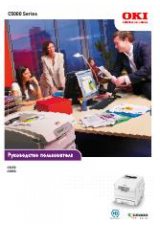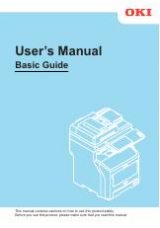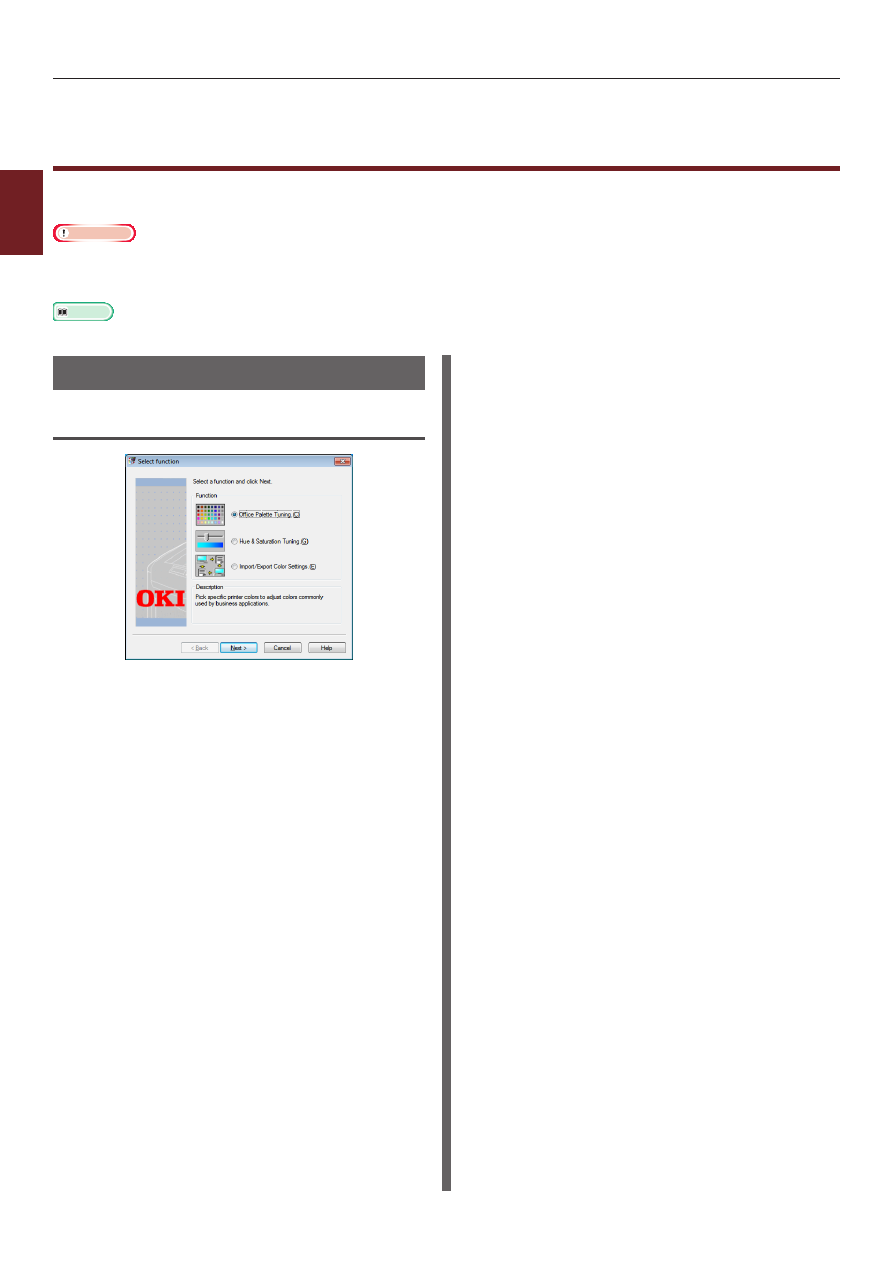
- 58 -
Корректировка цвета с помощью утилиты коррекции цвета
2
2.
Корректировка цвета
Корректировка цвета с помощью утилиты
коррекции цвета
В этом разделе представлено описание утилиты коррекции цвета. С помощью утилиты коррекции
цвета можно указать цвета на палитре в программном обеспечении, например в Microsoft Excel.
Примечание
● Примените настройки для каждого драйвера принтера.
● Для выполнения сопоставления цветов с помощью утилиты коррекции цвета необходимо войти под именем
администратора.
Справка
● Информацию по установке утилиты коррекции цвета см. в разделе
.
Изменение цвета на палитре
Для Windows
1
Нажмите [
Пуск
] и выберите
[Все программы]>
[OkiData]>[Color Correct Utility]>
[Color Correct Utility
].
2
Выберите [
Office Palette Tuning
] и
нажмите [
Далее
].
3
Выберите принтер и нажмите [
Далее
].
4
Введите имя настроек и нажмите
[Печать образца
].
Будет напечатан образец цвета.
5
Нажмите [
Далее
].
6
Нажмите [
Print Palette
].
Будет напечатан образец цвета для
корректировки.
7
Сравните цвета на палитре цветов
на экране и напечатанные образцы
цветов.
Корректировка цветов, отмеченных крестиком,
не может быть выполнена.
8
Нажмите на цвет, который требуется
скорректировать.
9
Проверьте диапазон корректировки в
раскрывающемся меню X и Y.
Значение корректировки зависит от цвета.
10
Просмотрите образцы цветов и
выберите наиболее подходящий цвет
из доступного диапазона, а затем
проверьте значения X и Y.
11
Выберите значения, проверенные на
шаге 10, и нажмите [
OK
].
12
Нажмите [
Print Palette
] и проверьте,
более точно ли совпадает цвет с
нужным, а затем нажмите [
Далее
].
Если требуется изменить данный цвет еще раз
или изменить другие цвета, повторите шаги с 8
по 11.
13
Введите имя для сохранения настроек
и нажмите [
Сохранить
].
Появится диалоговое окно.
14
Нажмите [
OK
].
15
Нажмите [
Готово
].